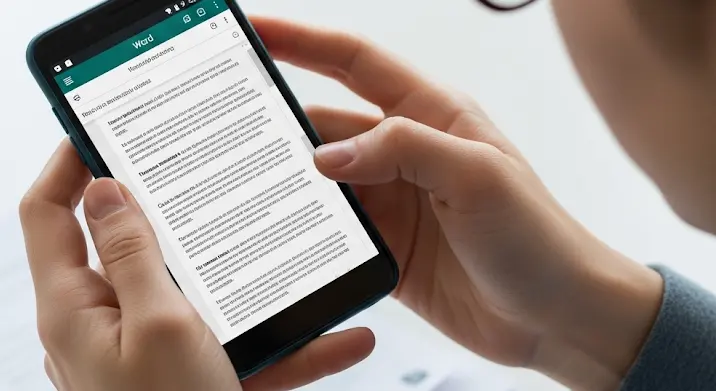
Manapság egyre többen használják Android készülékeiket dokumentumok olvasására, akár munkáról, akár tanulásról van szó. A Microsoft Word az egyik legnépszerűbb alkalmazás erre a célra, és sokszor előfordul, hogy egy hosszabb dokumentumot nem tudunk egyszerre végigolvasni. Szerencsére a Wordben van egy funkció, ami segít abban, hogy később pontosan ott folytathassuk az olvasást, ahol abbahagytuk. Ebben a cikkben részletesen bemutatjuk, hogyan működik ez az automatikus folytatás funkció Androidon, és adunk néhány tippet a még kényelmesebb olvasáshoz.
Az Automatikus Folytatás Működése
A Microsoft Word alapértelmezés szerint automatikusan menti a legutóbbi olvasási pozíciót. Ez azt jelenti, hogy amikor újra megnyitod a dokumentumot, a Word felkínálja, hogy visszatérj a legutóbbi helyre. Ez a funkció rendkívül hasznos, különösen hosszabb dokumentumok esetében, ahol nehéz lenne emlékezni, hol is hagytuk abba.
Hogyan működik ez a gyakorlatban?
- Megnyitsz egy Word dokumentumot az Android készülékeden.
- Elkezded olvasni.
- Amikor be kell fejezned az olvasást, egyszerűen bezárod a dokumentumot vagy az alkalmazást.
- Később, amikor újra megnyitod ugyanazt a dokumentumot, egy felugró ablak jelenik meg, amely megkérdezi, hogy szeretnéd-e folytatni az olvasást a legutóbbi helyen.
- Ha az „Igen” opciót választod, a Word automatikusan a legutóbbi olvasási pozícióra ugrik.
Fontos Beállítások és Tudnivalók
Bár az automatikus folytatás alapértelmezés szerint be van kapcsolva, érdemes ellenőrizni, hogy nálad is aktív-e, és esetleg finomhangolni a beállításokat.
- Ellenőrizd a beállításokat: Bár az automatikus mentés és folytatás funkció alapértelmezett, néha előfordulhat, hogy ki van kapcsolva. A Word beállításaiban (általában a „Fájl” menüpont alatt a „Beállítások” vagy „Opciók” között) ellenőrizheted, hogy az automatikus mentés engedélyezve van-e. Győződj meg arról, hogy az „Automatikus helyreállítási információk mentése” be van jelölve, és állítsd be a mentési gyakoriságot is (pl. 5 vagy 10 percenként).
- Felhőalapú tárolás: Ha a dokumentumodat felhőben (pl. OneDrive, Google Drive, Dropbox) tárolod, a Word szinkronizálhatja az olvasási pozíciót a különböző eszközök között. Ez azt jelenti, hogy ha az egyik eszközön abbahagyod az olvasást, a másikon automatikusan a megfelelő helyen folytathatod.
- Kompatibilitás: Az automatikus folytatás funkció a Word legtöbb verziójában elérhető, de a régebbi verziókban előfordulhat, hogy nem működik tökéletesen. Érdemes a Word legfrissebb verzióját használni a legjobb élmény érdekében.
Tippek a Kényelmesebb Olvasáshoz Androidon
Az automatikus folytatás csak egy része a kényelmes olvasási élménynek. Íme néhány további tipp:
- Olvasási nézet: Használd a Word „Olvasási nézet” funkcióját. Ez a nézet eltávolítja a zavaró elemeket, és a szövegre koncentrál. Könnyebben tudsz navigálni a dokumentumban, és beállíthatod a betűméretet, a sortávolságot és a háttérszínt is.
- Éjszakai mód: Kapcsold be az éjszakai módot, ha sötétben olvasol. Ez csökkenti a szemfáradtságot és kényelmesebbé teszi az olvasást. Sok Android készülék rendelkezik rendszerszintű éjszakai móddal, de a Wordben is beállíthatod.
- Nagyítás: Használd a nagyítás funkciót, ha nehezen látod a szöveget. Két ujjal tudod nagyítani és kicsinyíteni a dokumentumot.
- Hangos felolvasás: Használd a Word vagy az Android beépített hangos felolvasó funkcióját. Ez különösen hasznos lehet, ha vezetsz, vagy más tevékenységet végzel, és nem tudod figyelni a képernyőt.
- Külső billentyűzet és egér: Ha hosszabb dokumentumokat olvasol vagy szerkesztesz, érdemes egy külső billentyűzetet és egeret csatlakoztatni az Android készülékedhez. Ez jelentősen növelheti a produktivitást.
Problémamegoldás
Ha valamilyen probléma merül fel az automatikus folytatás funkcióval kapcsolatban, próbáld ki a következőket:
- Indítsd újra az alkalmazást: Néha egy egyszerű újraindítás megoldhatja a problémát.
- Frissítsd a Wordöt: Győződj meg arról, hogy a Word legfrissebb verziója van telepítve.
- Ellenőrizd az automatikus mentési beállításokat: Mint korábban említettük, győződj meg arról, hogy az automatikus mentés engedélyezve van.
- Vizsgáld meg a dokumentum sérülését: Ritkán, de előfordulhat, hogy a dokumentum sérült. Próbáld meg megnyitni a dokumentumot egy másik eszközön vagy alkalmazásban.
- Fordulj a Microsoft támogatásához: Ha a fenti lépések nem oldják meg a problémát, fordulj a Microsoft támogatásához.
Összegzés
Az Android Word dokumentumokban való folytatás olvasás után funkció egy rendkívül hasznos eszköz, ami megkönnyíti a hosszabb dokumentumok feldolgozását. A fent említett tippek és beállítások segítségével optimalizálhatod az olvasási élményt, és még produktívabban használhatod az Android készülékedet.
